Mengapa OWOX BI adalah solusi terbaik untuk mengimpor data biaya ke Google Analytics 4
Diterbitkan: 2023-05-30Selama lebih dari 7 tahun terakhir, ribuan bisnis telah menggunakan OWOX BI untuk mengimpor data biaya iklan non-Google mereka ke Google Analytics Universal.
Karena Google Analytics Universal dijadwalkan untuk dihentikan pada tanggal 1 Juli 2023, dengan senang hati kami tunjukkan kepada Anda solusi yang telah kami kembangkan untuk mengotomatiskan pengimporan data biaya iklan non-Google ke Google Analytics 4 (GA4).
Cari tahu nilai sebenarnya dari kampanye iklan
Impor data biaya secara otomatis ke Google Analytics 4 dari semua layanan iklan Anda. Bandingkan biaya kampanye, CPC, dan ROAS dalam satu laporan dan buat keputusan yang tepat.

Daftar isi
- Mengapa Anda perlu mengimpor biaya iklan non-Google ke Google Analytics?
- Bagaimana cara kerja pengimporan data biaya di Google Analytics Universal?
- Apa yang berubah di Google Analytics 4?
- Bagaimana cara mengimpor biaya iklan ke GA4?
- Cara mengotomatiskan pengimporan data biaya ke GA4 dengan OWOX BI
- Apa langkah selanjutnya untuk Anda?
Mengapa Anda perlu mengimpor biaya iklan non-Google ke Google Analytics?
Kami ingin mengimpor biaya iklan non-Google ke GA4 agar dapat menganalisis semua upaya pemasaran kami di satu tempat! Mengapa? Untuk membuat keputusan yang lebih baik yang mengarahkan bisnis kita ke keuntungan yang lebih tinggi dan, sejujurnya, untuk merasa lebih baik dan lebih pintar 😉. Dan kami tidak ingin melakukan pekerjaan monyet setiap hari untuk mewujudkannya.
Kami ingin dapat melihat laporan ini di antarmuka GA4 (yang sudah dikenal oleh sebagian besar pemasar dan pakar periklanan):
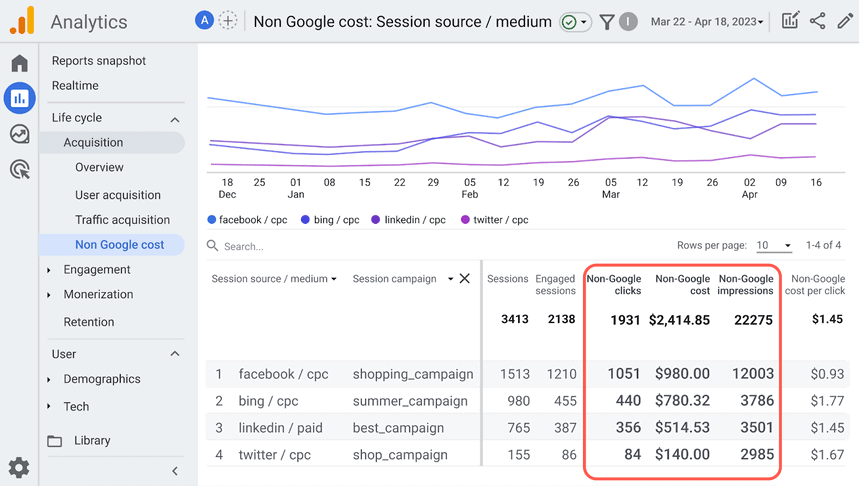
Dan kami ingin mengakses metrik berwawasan yang dihitung Google berdasarkan data saat ini dan yang diimpor:
- Hasilkan belanja iklan non-Google
- Biaya per klik non-Google
- Biaya per konversi non-Google
Selain itu, kami ingin dapat membuat laporan khusus kami sendiri menggunakan konstruktor fleksibel ini di bagian Eksplorasi GA4:
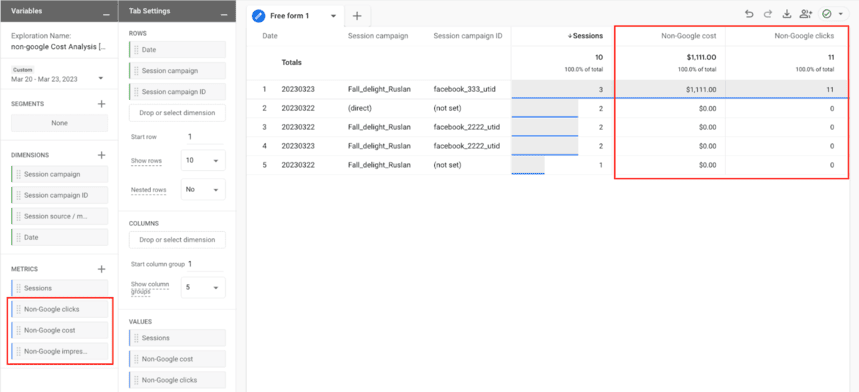
Bagaimana cara kerja pengimporan data biaya di Google Analytics Universal?
Bayangkan semua data Anda tentang perilaku pengguna di GA Universal ada dalam satu tabel datar. Tabel ini membantu Anda memahami dari mana pengguna Anda berasal dan berapa banyak pengguna yang mengunjungi platform Anda.
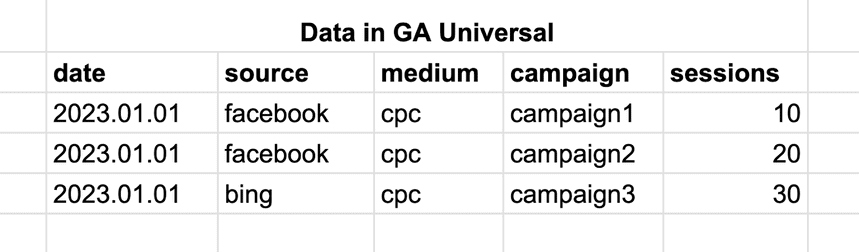
Tetapi Anda juga ingin tahu berapa biaya yang Anda keluarkan untuk menarik pengguna ini, berapa ROI Anda, dan sebagainya.
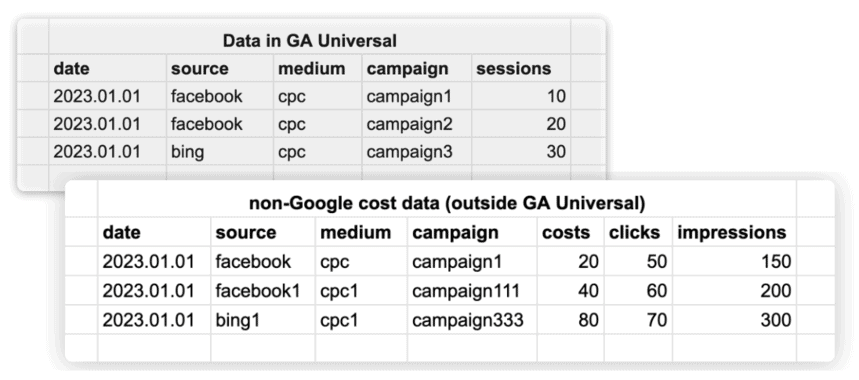
Google Analytics tidak tahu apa-apa tentang data ini, jadi Anda harus mengimpornya secara terpisah.
Untuk menggabungkan berbagai jenis data ini, Anda memerlukan kunci .UTM (sumber, media, kampanye) plus tanggal adalah kunci pengganti yang memungkinkan pencampuran data dengan benar.
Dalam contoh ini, Anda dapat melihat bahwa hanya nilai yang cocok yang digabungkan. Beginilah cara kerjanya di GA Universal lama yang bagus:
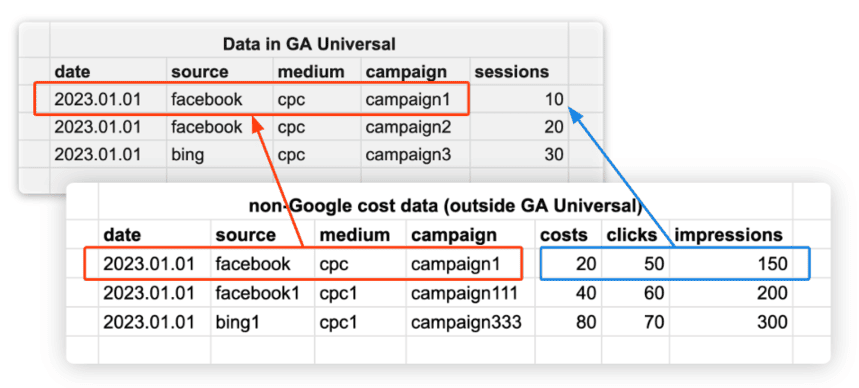
Apa yang berubah di Google Analytics 4?
Ada perubahan kecil di Google Analytics 4 yang berdampak besar. ID Kampanye telah menjadi bidang wajib saat mengimpor data biaya ke GA4.
Ini adalah tangkapan layar dari dokumentasi resmi GA4:
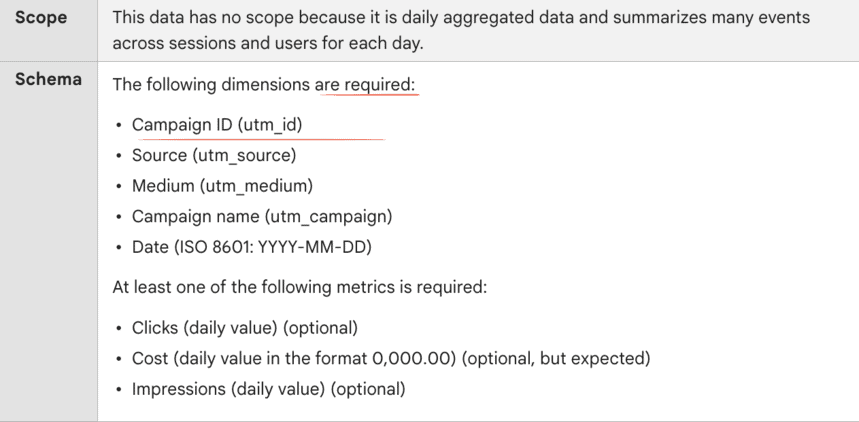
Bagaimana jika utm_id tidak disetel di kampanye Anda?
Apa masalahnya? Meskipun Anda memiliki banyak data dari pengguna dalam jangka waktu tertentu, inilah yang dapat Anda lihat di antarmuka GA4 jika utm_id tidak disetel untuk kampanye Anda.
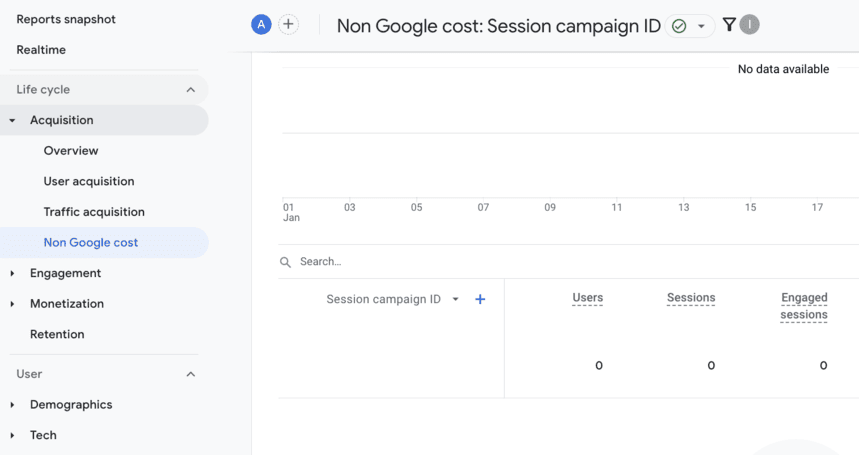
Anda dapat melihatnya sendiri di bagian biaya non-Google di GA4 dengan memilih “ID kampanye sesi” sebagai dimensi untuk laporan Anda. Hasilnya akan sama seperti pada slide ini.
Anda yang telah mencoba mengimpor data ke GA4 sendiri mungkin mengalami kesalahan ini: “Nilai kosong tidak valid terdeteksi di baris campaign_id. Nilai yang tidak kosong harus ditetapkan.”
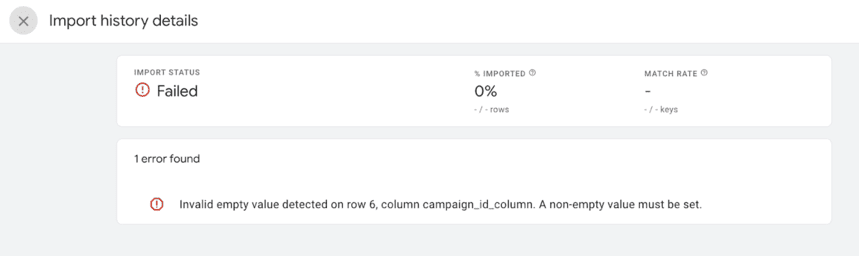
Anda dapat mengisi campaign_id dalam file CSV dengan beberapa nilai acak untuk melewati kesalahan ini.
Namun, Anda akan mendapatkan Tingkat kecocokan 0,0%.
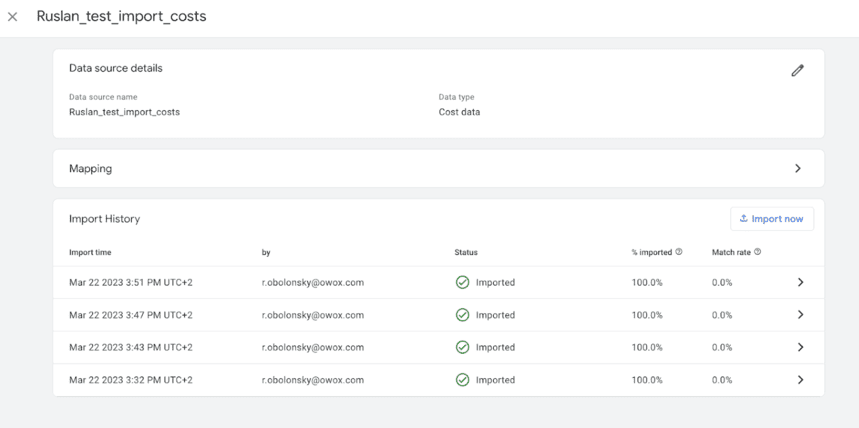
Ini berarti Anda tidak akan menampilkan kampanye non-Google apa pun di GA4. Mengapa? Karena tidak ada yang cocok.
Bagaimana cara kerja pengimporan data biaya di Google Analytics 4?
Ingat cara kerjanya di GA Universal? Nah, secara sederhana, seperti inilah tampilannya di GA4. Ada data perilaku di dalam GA4 dan data biaya di luar GA4.
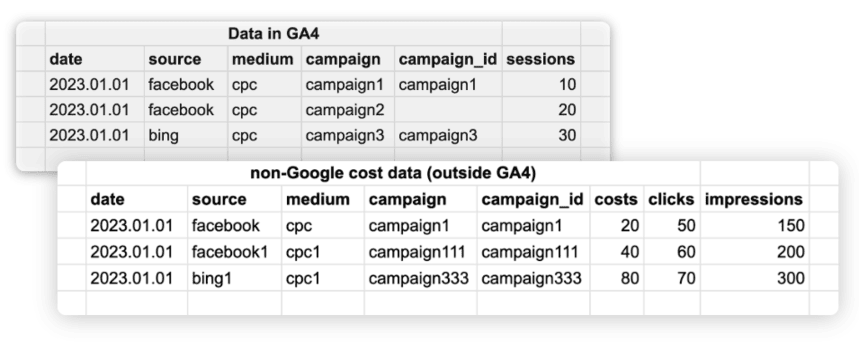
Perhatikan: Hanya data yang cocok dari baris pertama yang bergabung dengan data. Dan perhatikan bahwa campaign_id tidak boleh kosong dan juga harus cocok dengan data di file CSV.
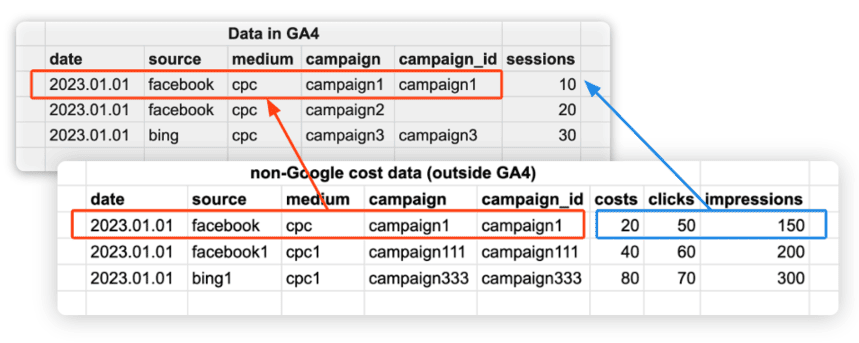
Kami sangat menyarankan Anda mulai menambahkan utm_id di semua kampanye berbayar Anda sekarang. Ini akan memastikan ketersediaan data kampanye di GA4, yang diperlukan untuk mengimpor data biaya!
Sebagai pendekatan yang sangat universal, kami menyarankan untuk menyetel namakampanye ke ID kampanye (hanya duplikasi), karena kami 100% yakin cara mengambil data ini dari API platform iklan.
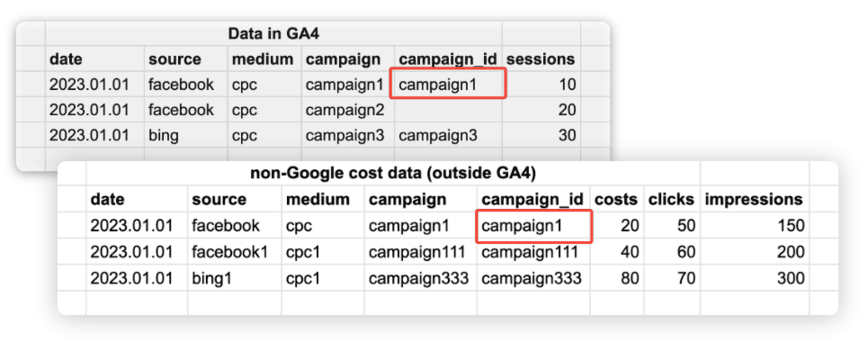
Mengapa utm_id sangat penting akhir-akhir ini?
Untuk memadukan data di luar GA4 dengan data di dalam GA4, kita memerlukankunci untuk pencocokan.Dan kunci ini berbeda dengan cara kerjanya di GA Universal lama.
utm_id adalah perlengkapan yang hilang yang memungkinkan pencocokan data iklan non-Google di luar GA4 dengan data perilaku yang sudah ada di GA4.
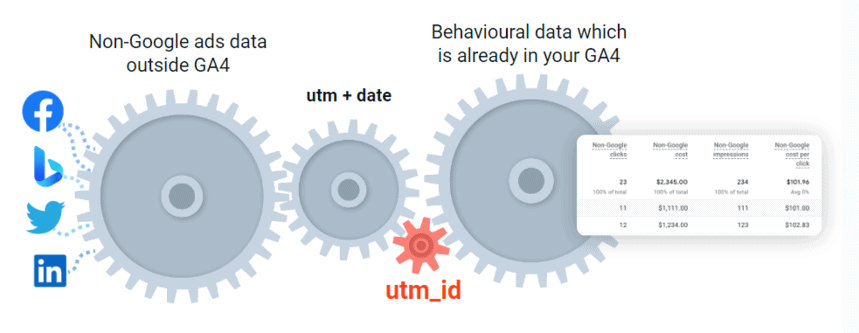
Inilah yang kami dapatkan di GA4 Impor data sebagai hasil jika kami menambahkan utm_id ke pelacakan kami di platform iklan — Tingkat kecocokan 100%!

Bagaimana cara mengimpor biaya iklan ke GA4?
Sekarang adalah saat yang tepat untuk mendalami fungsi Impor data di panel Admin GA4 dan mencari tahu.
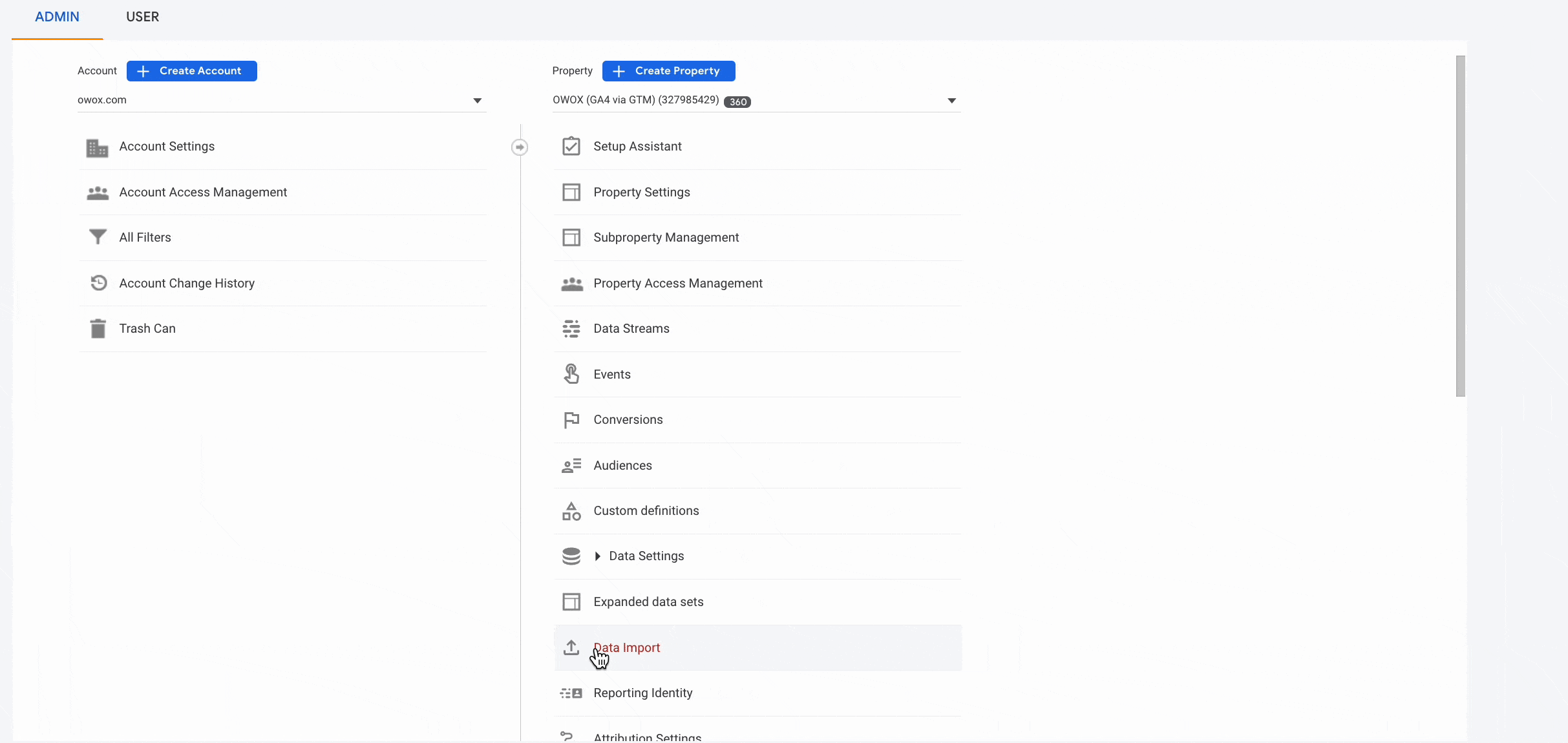
Ada dua opsi:
- Unggah file CSV secara manual
- Pengunggahan data semi otomatis melalui server SFTP
Kami tidak akan fokus di sini pada cara manual. Ini cukup sederhana, dan kami telah membahas trik utama untuk mengimpor manual — utm_id.
Tantangan utama dengan pengimporan manual adalah setiap kali Anda membutuhkan laporan, Anda harus menghabiskan 30+ menit untuk membuatnya.
Mari fokus pada tugas dasar yang harus kita tangani apakah mengunggah secara manual atau otomatis.
Mempersiapkan file CSV
Saat menyiapkan file CSV, berikut adalah daftar hal-hal yang harus ditangani:
- Unduh contoh file CSV dengan struktur yang telah ditentukan sebelumnya.
- Temukan data iklan Anda di berbagai platform (Iklan Facebook, Iklan Bing, Iklan Twitter, Iklan LinkedIn, dll.).
- Kumpulkan semua data di satu tempat. Perhatikan bahwa semua kumpulan data memiliki struktur dan tipe data yang berbeda.
- Cari tahu cara membersihkan data, melakukan deduplikasi, dan sebagainya. Dengan kata lain, ubah semua data tersebut menjadi satu struktur data yang sesuai dengan persyaratan GA4.

Beberapa poin lagi tentang persiapan data saat membuat file CSV:
- Anda harus menyiapkan data untuk jangka waktu tidak lebih dari 90 hari.
- Anda tidak boleh menggunakan data tingkat kata kunci atau konten iklan.
- Semua biaya harus dalam satu mata uang (mata uang yang sama seperti di properti GA4).
- Seharusnya tidak ada bidang kosong.
- Seharusnya tidak ada biaya dari layanan Google.
Tips & trik saat menggunakan Server SFTP
Secure File Transfer Protocol, atau SFTP, adalah protokol jaringan yang menyediakan akses file dan transfer file melalui aliran data yang andal. Ini adalah teknologi lama namun andal yang datang kepada kita dari tahun 1990-an
Kami tidak akan membahas proses pembuatan server SFTP Anda sendiri di artikel ini.
Anda dapat menemukan banyak artikel bagus dan sangat mendetail tentang topik itu di web. Selain itu, kami menyediakan beberapa tautan bermanfaat dalam artikel di blog kami tentang cara mengimpor data biaya iklan non-Google.

Sebaliknya, kami ingin membahas topik yang lebih penting.
Mengelola server SFTP Anda sendiri untuk mengimpor data biaya non-Google ke GA4 mungkin bukan opsi terbaik untuk Anda karena:
- Kurangnya keahlian teknis
- Kurangnya waktu dan sumber daya untuk berinvestasi
- Total biaya kepemilikan tersembunyi (TCO)
Saat memutuskan apakah akan menyiapkan server SFTP yang dikelola sendiri, penting untuk menilai total biaya kepemilikan.
Biaya awal untuk membuat server SFTP yang dikelola sendiri di penyedia cloud publik seperti Google Cloud, AWS, dan Azure mungkin tampak rendah (berpotensi kurang dari $50 per bulan), tetapi penting untuk mengenali biaya tersembunyi yang terkait dengan pemeliharaan berkelanjutan.
Biaya tersembunyi sebenarnya dari menjalankan server SFTP yang dikelola sendiri adalah waktu dan upaya yang diperlukan dari tim TI untuk mengelola, memantau, dan memecahkan masalah.
Berita baiknya adalah dengan OWOX BI, Anda sebenarnya tidak perlu berurusan dengan semua ini. Kami akan menyiapkan server SFTP Anda secara otomatis dan mengelolanya untuk Anda dengan tingkat keamanan dan kinerja tertinggi.
Cara mengotomatiskan pengimporan data biaya ke GA4 dengan OWOX BI
Ada tiga langkah yang sangat mendasar yang perlu kita ambil untuk berhasil.
- Kumpulkan semua data di satu tempat (OWOX BI Pipeline akan menyelesaikan pekerjaan ini).
- Transformasikan data ke dalam format yang dibutuhkan (OWOX BI Transformation akan menyelesaikan pekerjaan ini).
- Jadikan data yang diubah tersedia melalui SFTP sebagai file CSV (OWOX BI Pipeline akan menyelesaikan pekerjaan ini).
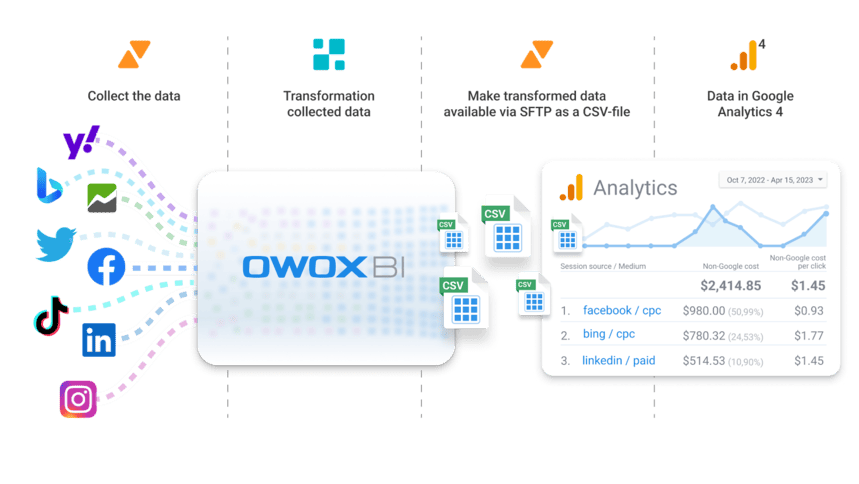
Selanjutnya, yang harus Anda lakukan adalah menganalisis semua kampanye non-Google Anda di antarmuka GA4.
Keuntungan unik menggunakan OWOX BI untuk impor data otomatis ke Google Analytics 4
- Alienabilitas bagian solusi — tidak ada kunci vendor.Misalnya, bayangkan Google membuat integrasi asli yang memungkinkan Anda memuat biaya di GA4 dari tabel GBQ, atau Anda ingin mengelola sendiri server SFTP. Apa pun itu, Anda tetap harus mengumpulkan data dan memasukkannya ke dalam struktur yang diperlukan, sehingga Anda hanya dapat menggunakan bagian ini dari solusi kami dan tidak menggunakan pipeline dari BigQuery ke server SFTP.
- Kemungkinan kustomisasi yang luar biasa untuk bisnis Anda.Ya, OWOX BI adalah solusi out-of-the-box. Pada saat yang sama, Anda selalu dapat menerapkan perubahan dan menyesuaikan pengimporan dan transformasi data berdasarkan kebutuhan spesifik bisnis Anda. OWOX BI bukanlah kotak hitam. Sangat mudah untuk membuat perubahan dengan mempertimbangkan spesifikasi bisnis Anda.
- Tambahkan data biaya tambahan dari Google Spreadsheet.Jika karena alasan apa pun Anda menggunakan sumber data khusus untuk domain Anda yang tidak tersedia di OWOX BI, Anda selalu dapat menambahkan data yang hilang dengan mengimpornya dari Google Spreadsheet.
- Format dan keakuratan data biaya yang sama.OWOX BI memproses parameter dinamis dan memeriksa kemungkinan kesalahan tag UTM yang ada di kampanye Anda. Selain itu, bahkan dapat memperluas tautan pendek di URL.
- Data historis dan pembaruan.Anda dapat mengunduh data dari layanan iklan selama dua bulan terakhir dan mengevaluasi kampanye Anda sebelumnya.
- Kelola seluruh aliran data dalam UI Ruang Kerja yang ramah analis.Dengan OWOX BI, Anda dapat mengontrol pemrosesan dan transformasi data dalam antarmuka web yang nyaman dengan grafik silsilah data.
Cara menyiapkan pengimporan data biaya otomatis ke GA4 menggunakan OWOX BI
Apa yang harus Anda miliki untuk menyiapkan pengimporan data biaya di OWOX BI:
- Akses ke akun iklan Anda di berbagai platform
- Akses ke properti Google Analytics 4 Anda dengan peran Editor atau yang lebih tinggi
- Akun Google BigQuery (10 menit untuk dibuat)
- Proyek OWOX BI (1 menit untuk dibuat)
Langkah 1. Siapkan Impor data di GA4
Untuk membuat sumber data di Google Analytics 4, bukapanel Admin → Properti → Impor Data dan pilih SFTP:
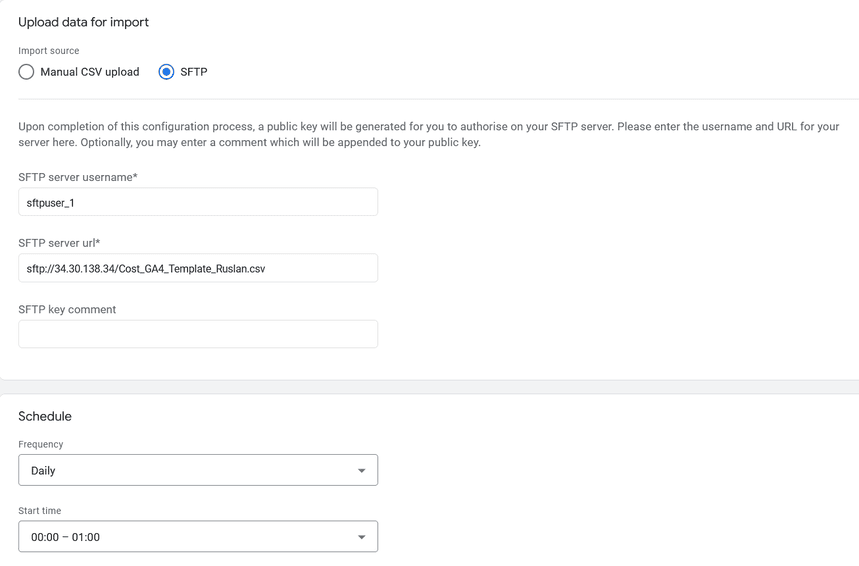
Maka Anda harus memastikan pemetaan itu baik-baik saja. Sebenarnya, Anda hanya perlu mencentang kotak di sini, karena kami telah menyiapkan struktur data yang Anda perlukan.
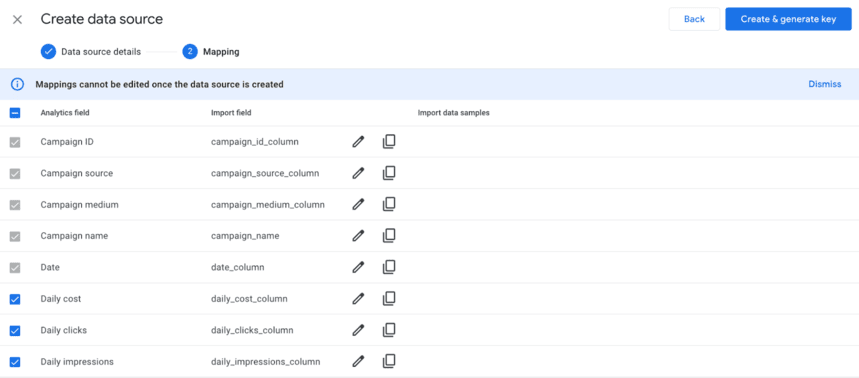
Sekarang untuk langkah terakhir: GA4 memberi Anda kunci publik, yang harus Anda salin-tempel ke alat OWOX BI. Lalu, klikSelesai .
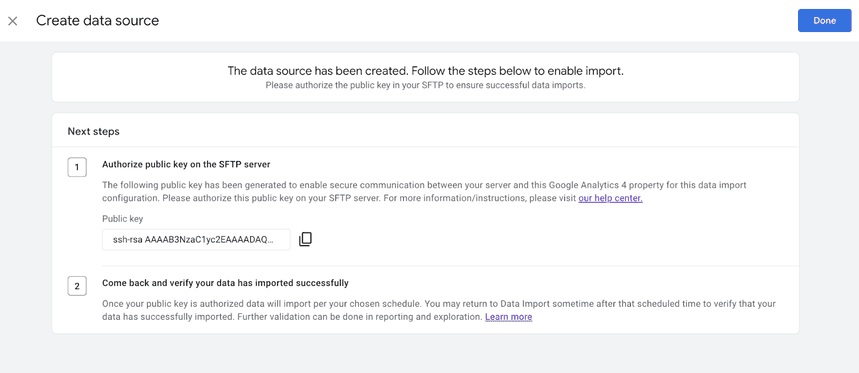
Langkah 2. Siapkan OWOX BI Pipeline untuk mengumpulkan data dari platform iklan ke GBQ
Untuk menyiapkan pipeline untuk mengumpulkan data ke dalam project BigQuery, Anda harus memilih sumber data. Kemudian, ikuti beberapa langkah sederhana untuk menyelesaikan penyiapan saluran pipa.
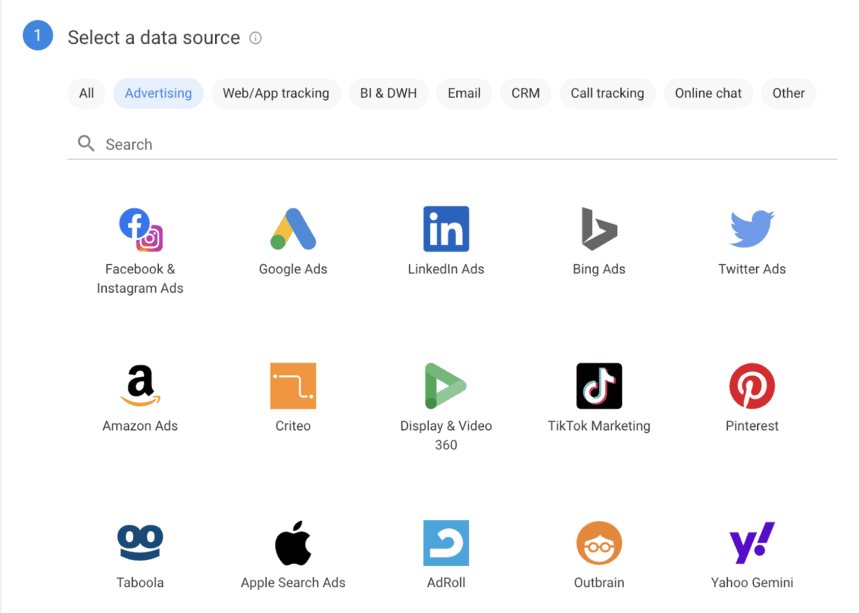
Sekarang Anda memiliki jalur pipa yang melakukan pekerjaan rutin pengumpulan data. Berikut tampilan pipeline di antarmuka OWOX BI:
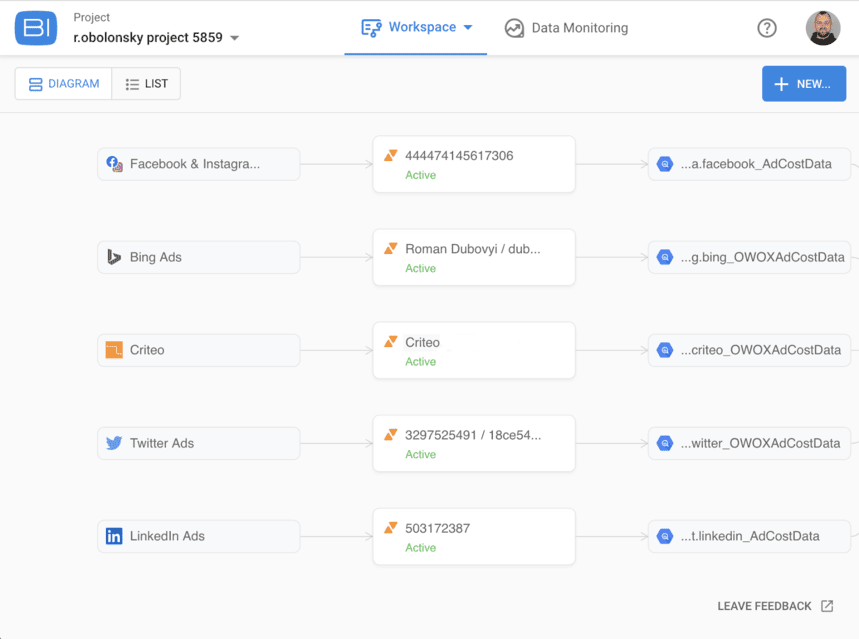
Ngomong-ngomong, pipeline kami juga memperbarui data historis selama 21 hari terakhir. Ini adalah fitur penting yang memastikan data paling akurat dan andal, bahkan jika data diubah di sumbernya.
Misalnya, platform seperti Iklan Facebook sering mengubah data historis, karena mengecualikan lalu lintas bot, menghitung ulang harga, dan sebagainya.
Langkah 3. Siapkan Transformasi dari Template di OWOX BI
Kami tahu betapa sulit dan memakan waktu membuat kode menggunakan SQL untuk mengubah data dari format mentah yang Anda dapatkan dari platform iklan menjadi struktur standar yang diperlukan oleh GA4 — bahkan jika Anda memiliki keahlian dan pengalaman yang dibutuhkan.
Untuk membuat hidup Anda lebih mudah, kami telah menyederhanakan prosesnya. Yang perlu Anda lakukan hanyalah menyiapkan transformasi data menggunakan Template bawaan kami.
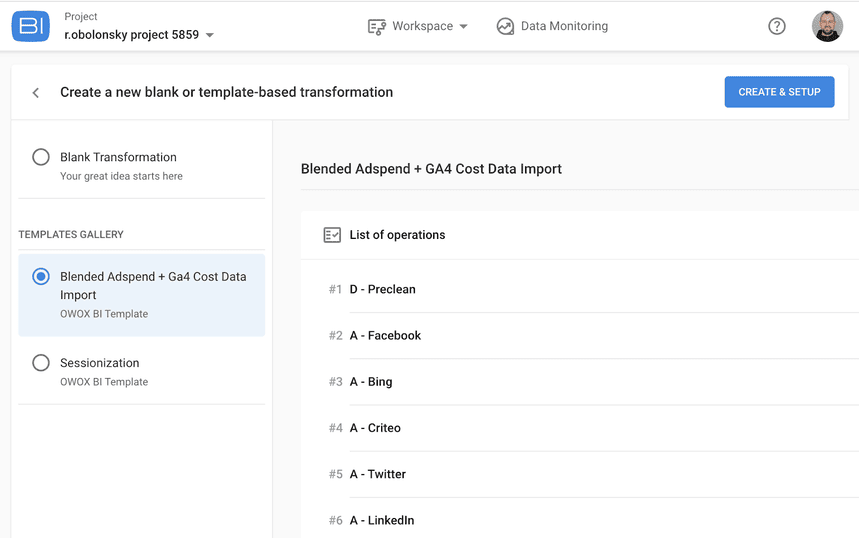
Cukup pilih template → pilih platform iklan yang Anda siapkan di pipeline, di operasi → setel jalur ke tabel dengan data sumber dalam variabel → setel pemicu → SIMPAN.

Itu dia! Semua kerja keras untuk membersihkan data, memahami sifatnya, dan menulis kueri SQL yang rumit dengan GABUNG, UNION, dll. Sudah dilakukan di template ini. Seperti yang Anda lihat di tangkapan layar, kode SQL sudah disetel. Ini kompatibel dengan semua data yang dikumpulkan melalui jalur pipa kami.
Setelah Anda mengatur semuanya, OWOX BI akan melakukan tugasnya dengan rajin. Di akun BigQuery Anda, akan ada tabel yang kompatibel dengan persyaratan impor data GA4. Selain itu, akan ada tabel dengan Blended AdSpend — data baru tentang semua biaya Anda dalam satu struktur. Ini juga memungkinkan Anda (jika ingin) membuat laporan lanjutan di BigQuery dan memvisualisasikannya di tempat yang Anda inginkan: misalnya, di Looker Studio (sebelumnya Data Studio).
Omong-omong, data tidak meninggalkan project BigQuery Anda untuk diproses, sehingga Anda memiliki tingkat keamanan tertinggi untuk semua data Anda.
Langkah 4. Siapkan Google BigQuery → Google Analytics 4 pipeline (melalui SFTP*)
Siapkan pipeline yang mengirimkan data dari tabel BigQuery ke server SFTP Anda (ingat, ini diterapkan dan dikelola secara otomatis oleh OWOX). Ini adalah server SFTP yang akan dikunjungi Google Analytics 4 berulang kali untuk mengambil file CSV baru.
- Pilih Google BigQuery sebagai Sumber Data di langkah pertama.
- Pilih Google Analytics 4 (melalui SFTP) sebagai tujuan data.
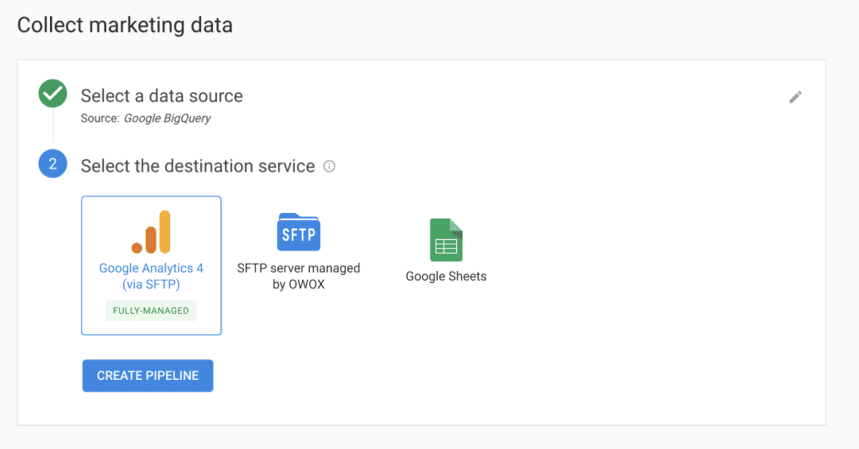
Selanjutnya, Anda perlu menyalin-menempelkan data yang diberikan (kunci publik) ke GA4 dan meneruskan kolom pemetaan. Seperti yang mungkin Anda ingat, kami menunjukkan tampilannya di GA4. Sekarang Anda dapat melihat sisi lain — tampilannya di OWOX BI.
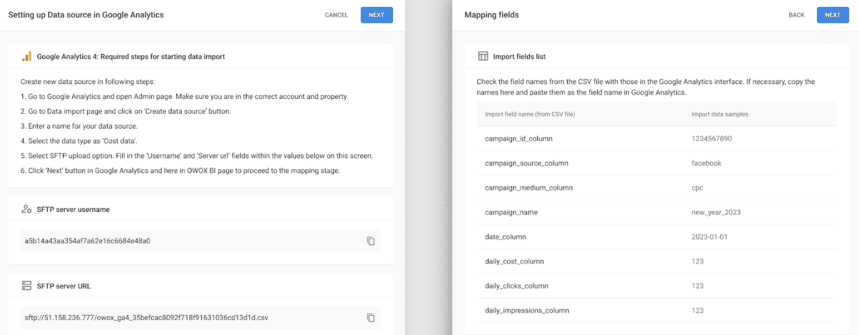
Setelah semuanya selesai, langsung saja klikActivate .Kemudian kami akan mengurus sisanya; Anda tidak perlu melakukan hal lain secara manual.

Selanjutnya, GA4 mengunjungi server melalui protokol SFTP sesuai jadwal. Saat ini, file CSV dengan semua data sudah dibuat oleh OWOX BI. Mulai dari sini, Anda tidak perlu menginvestasikan waktu Anda yang berharga untuk mengelola atau bahkan memantaunya. OWOX BI secara otomatis melakukannya untuk Anda setiap hari.
Selain itu, OWOX BI memiliki UI Ruang Kerja yang ramah analis. Ini adalah alat visual yang nyaman yang memungkinkan Anda mendapatkan tampilan helikopter dan menyadari pemrosesan data Anda.
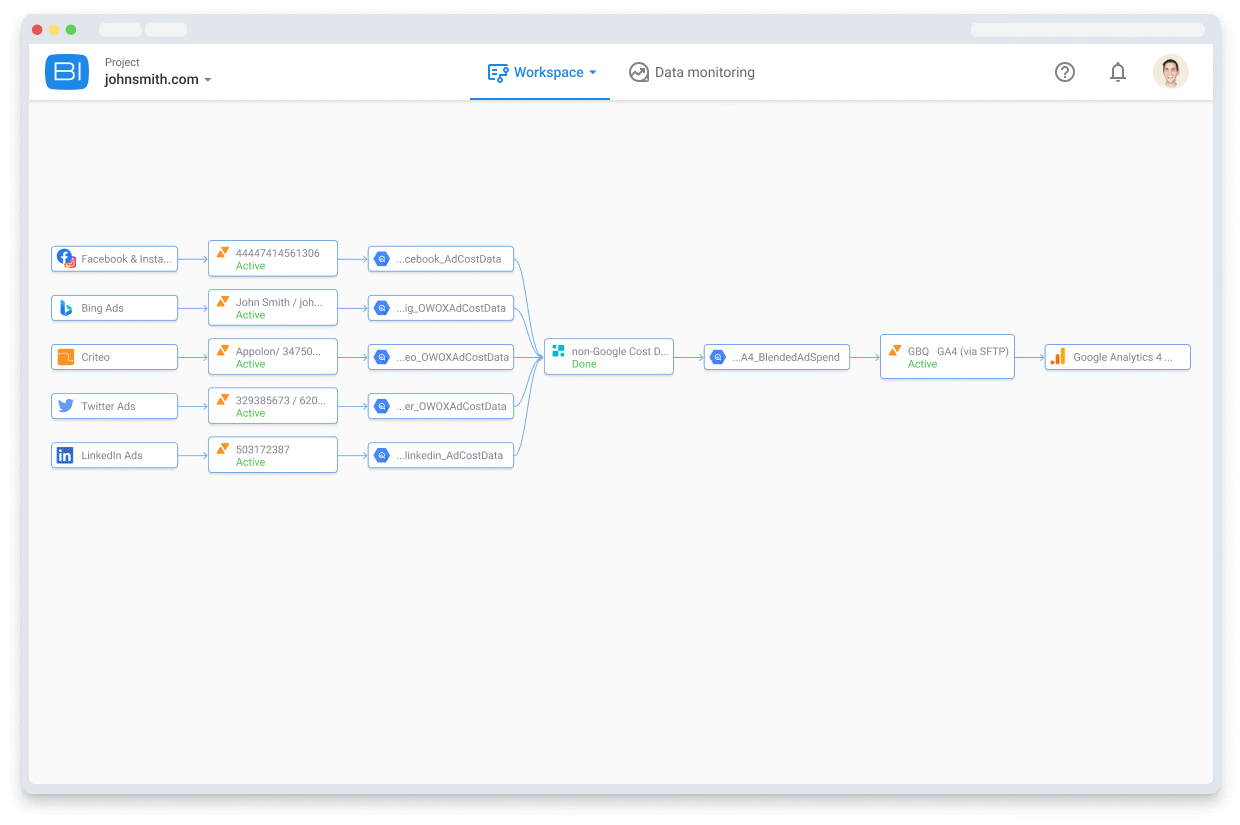
Apa langkah selanjutnya untuk Anda?
Anda dapat memulai uji coba GRATIS 7 hari kami sekarang. Selama seminggu penuh, Anda akan dapat mengekstrak data dari layanan periklanan Anda, termasuk Facebook, Bing, dan Twitter, mengumpulkan data ini dengan lancar di Google BigQuery, bermain-main dengan template transformasi kami yang mudah digunakan untuk pembelanjaan Iklan Campuran + GA4, dan impor semua data biaya iklan non-Google Anda ke Google Analytics 4 melalui SFTP (dikelola oleh OWOX).
Setelah uji coba gratis 7 hari, Anda akan dapat beralih ke salah satu paket harga kami atau memesan demo dengan tim kami untuk melihat bagaimana Anda bisa mendapatkan hasil maksimal dari platform kami.
